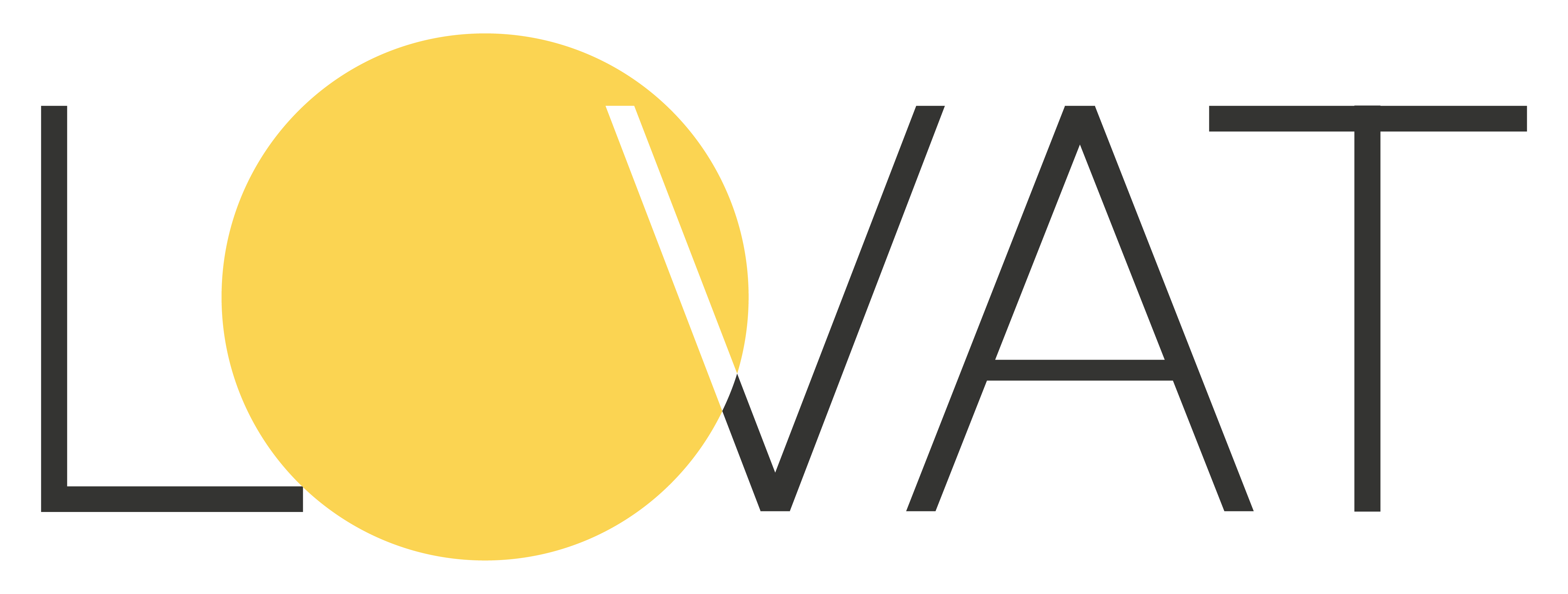So reichen Sie die Umsatzsteuererklärung ein
Zuerst müssen Sie den Abschnitt „Steuereinstellungen“ überprüfen und prüfen, ob Sie Ihre gültigen „Umsatzsteuergenehmigungen“ hinzugefügt haben. Wir können sehen, dass in unserem Fall Umsatzsteuergenehmigungen für unseren Heimatstaat Georgia und den Staat Kalifornien hinzugefügt wurden, wo wir unsere Waren verkaufen und auch für die Umsatzsteuer registriert sind.
Anschließend müssen Sie Ihre Verkaufsdaten im Bereich „Transaktionen“ hochladen. Klicken Sie auf „Transaktionen hinzufügen“ und wählen Sie die erforderliche Upload-Quelle aus – beispielsweise Shopify – und den Zeitraum, für den Transaktionen hochgeladen werden sollen – in unserem Fall das 4. Quartal. Nachdem der Upload abgeschlossen ist, können wir sehen, dass Transaktionen von der Plattform korrekt ermittelt werden, was bedeutet, dass wir jetzt unsere Umsatzsteuererklärung ausfüllen können.
Gehen Sie dazu zum Abschnitt „Umsatzsteuererklärungen“, klicken Sie auf „Steuererklärung ausfüllen“ und wählen Sie dann den erforderlichen Staat, den Berichtszeitraum und die Umsatzsteuer-Genehmigungsnummer aus. Im nächsten Schritt können wir unsere Bankdaten eingeben, die für die Zahlung der Steuer verwendet werden. Dieser Schritt ist optional und kann im Moment übersprungen werden.
Jetzt haben wir 2 Möglichkeiten, unsere Rücksendung einzureichen.
Die erste besteht darin, Schedule A und Schedule B herunterzuladen und diese selbst an die Steuerbehörde des benötigten Staates hochzuladen. Diese Option ist standardmäßig im Sales Tax-Abonnement für alle 50 Bundesstaaten enthalten.
Sie können beide Zeitpläne überprüfen und überprüfen, sobald diese heruntergeladen wurden.
Schedule B ist Local Tax Allocation, wo Sie die Bezirke sehen können, in denen steuerpflichtige Transaktionen stattgefunden haben – in unserem Fall ist es Orange Country.
Anhang A ist die District Tax Allocation. Wir können unseren steuerpflichtigen Betrag, den Bezirkssteuerbereich – Westminster und die fällige Bezirkssteuer sehen.
Sobald alles überprüft wurde, können Sie fortfahren und es auf die Website der Steuerbehörde hochladen, die in unserem Fall eine kalifornische ist. Wählen Sie aus, dass Sie eine Verkaufs- und Gebrauchssteuererklärung einreichen möchten. Dann können Sie in den entsprechenden Schritten Ihren Zeitplan B für die lokale Steuerzuweisung und den Zeitplan A für die Bezirkssteuerzuweisung hochladen. Nachdem die Pläne mit Ihren Daten hochgeladen wurden, können Sie die Abgabe Ihrer Umsatzsteuererklärung in den nächsten Schritten abschließen.
Die zweite Möglichkeit, Ihre Umsatzsteuererklärung einzureichen, ist die automatische Einreichung direkt von der LOVAT-Plattform. Dazu müssen Sie auf „Auto-Submit“ klicken und diese Option für jede Statusmeldung erwerben, die Sie melden möchten. Mit dieser Option müssen Sie die Zeitpläne nicht selbst in eine Steuerabteilung hochladen, sondern sie werden automatisch über die Integration von LOVAT mit staatlichen Steuerportalen hochgeladen. Sobald dies erledigt ist, können Sie den Status Ihrer Umsatzsteuererklärung entweder auf „Ausstehend“ überprüfen, wenn die Übermittlung in Bearbeitung ist, oder auf „Übermittelt“, wenn die Übermittlung abgeschlossen ist.